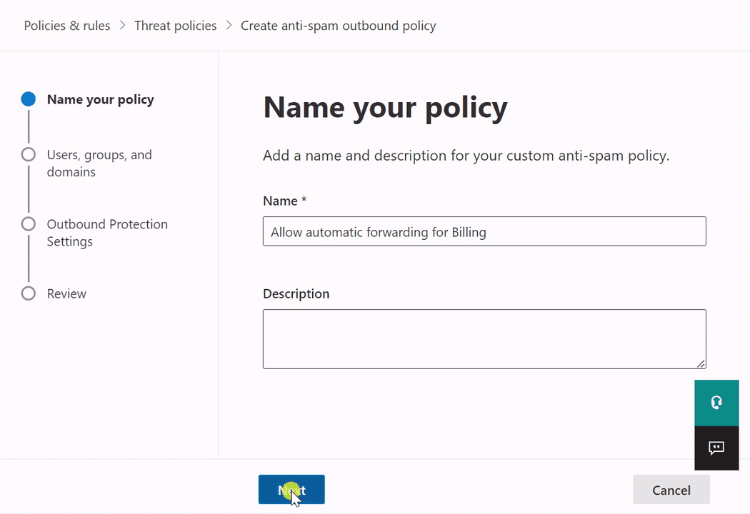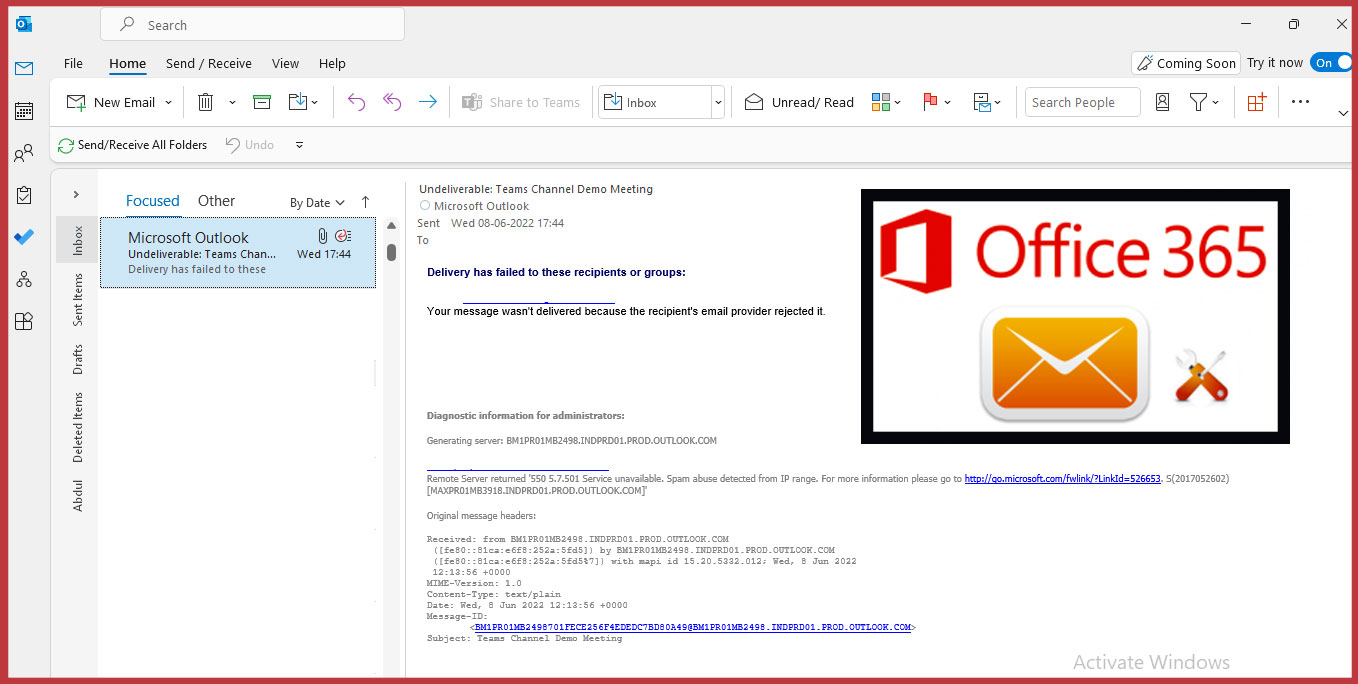Abilitare l’inoltro esterno dal dominio in Microsoft Office 365
Se si attiva l’inoltro ad una mail non nel dominio registrato in Microsoft 365, il sistema ci restituirà un errore.
Questo perchè Microsoft ha aggiornato le Polocy di sicurezza disabilitando l’inoltro a domini esterni.
—————————————————————————————————————————————-
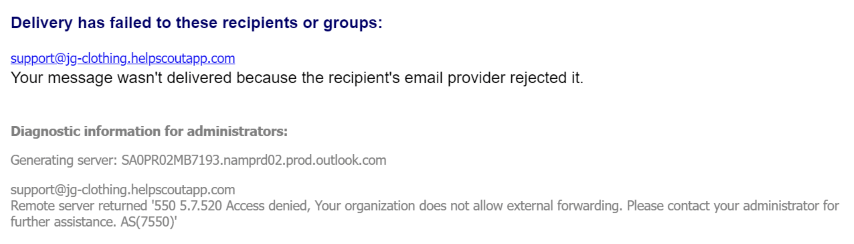
Il mancato recapito non indica un rifiuto da parte di Help Scout, anche se il messaggio potrebbe sembrare suggerire il contrario: in realtà, Microsoft 365 non ha cercato di consegnare il messaggio a Help Scout a causa delle impostazioni del tuo account Microsoft 365, che impediscono l’inoltro esterno automatico.
Per risolvere questa situazione, l’amministratore di Microsoft 365 dovrà abilitare l’inoltro esterno automatico per per alcuni o tutti gli indirizzi di posta elettronica gestiti.
Abbiamo redatto una guida appositamente per aiutarti a individuare e modificare i criteri di protezione anti-spam in uscita che stanno bloccando il processo di inoltro.
Abilita l’inoltro esterno automatico per tutte le cassette postali
1) Accedi a Microsoft 365 Defender come amministratore di Microsoft 365 e scegli E-mail e collaborazione > Criteri e regole > Criteri di minaccia > Criteri anti-spam o vai direttamente alla pagina delle impostazioni anti-spam qui: https://security.microsoft.com/ anti-spam
Se le opzioni menzionate non sono visibili o non sono presenti criteri nella pagina indicata, ciò potrebbe indicare che l’utente di Microsoft 365 utilizzato per l’accesso non dispone delle autorizzazioni necessarie per effettuare tali modifiche. Verifica di aver effettuato l’accesso come amministratore del tuo account.
È importante notare che le politiche visualizzate nell’interfaccia del tuo amministratore potrebbero variare rispetto a quelle illustrate qui, in quanto queste ultime rappresentano solo le impostazioni predefinite.
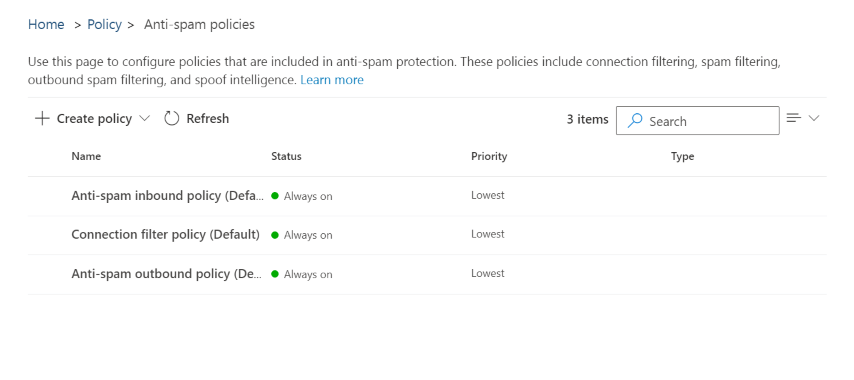
2) Fare clic su Criterio anti-spam in uscita (predefinito) e scorrere verso il basso per fare clic sul collegamento Modifica impostazioni di protezione nella parte inferiore della barra laterale.

3)Trova la sezione chiamata Regole di inoltro e l’elenco a discesa chiamato Regole di inoltro automatico . Apri l’elenco e seleziona On: l’inoltro è abilitato . Fai clic su Salva in basso.
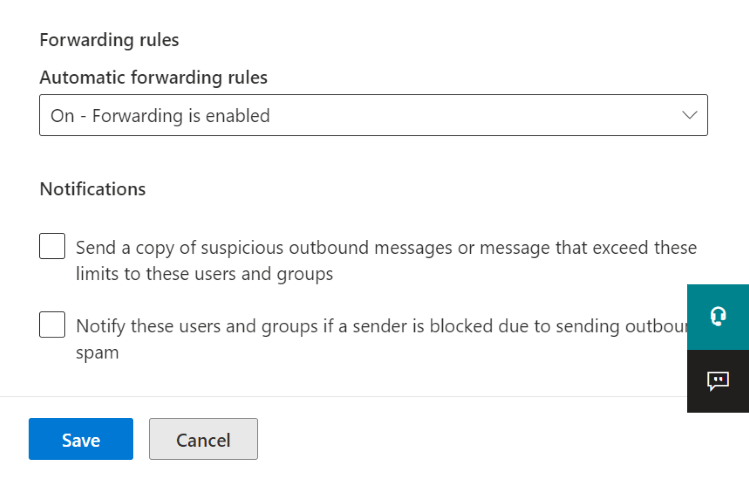
Abilita l’inoltro esterno automatico per singole cassette postali
1)Accedi a Microsoft 365 Defender come amministratore di Microsoft 365 e scegli E-mail e collaborazione > Criteri e regole > Criteri di minaccia > Criteri anti-spam o vai direttamente alla pagina delle impostazioni anti-spam qui: https://security.microsoft.com/ anti-spamSe non vedi queste opzioni o non vengono visualizzati criteri in quella pagina, l’utente di Microsoft 365 utilizzato per accedere non dispone di autorizzazioni sufficienti per apportare queste modifiche. Assicurati di accedere come amministratore del tuo account. Tieni presente che le politiche che vedi nel tuo amministratore potrebbero differire da quelle mostrate qui, poiché queste sono solo le politiche predefinite.
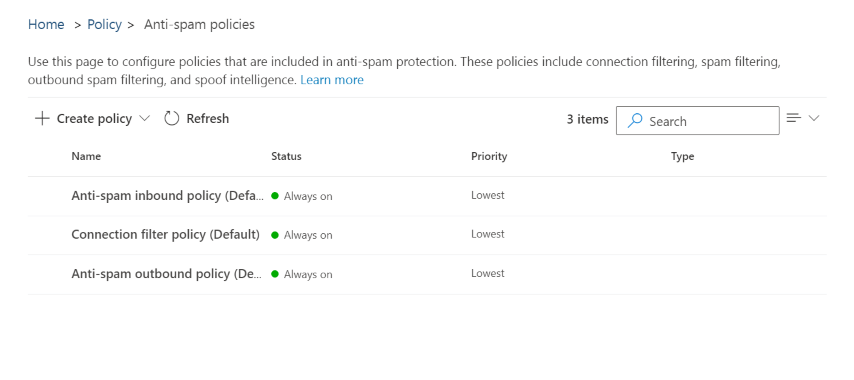
2)Fai clic su + Crea policy e scegli In uscita .
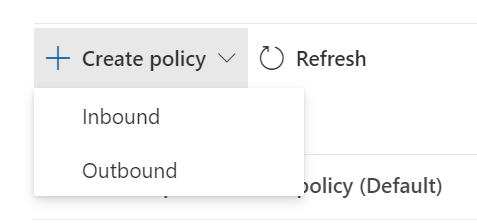
3)
Assegna un Nome e una Descrizione al nuovo criterio di filtro antispam in uscita .
Fai clic su Avanti e cerca l’account utente a cui desideri consentire l’inoltro, ovvero l’account email che stai inoltrando a Help Scout, che verrà visualizzato nel campo Utenti dopo averlo selezionato.
Fai di nuovo clic su Avanti , scorri verso il basso fino alla sezione Regole di inoltro e fai clic sul menu a discesa sotto Regole di inoltro automatico . Scegli On – L’inoltro è abilitato , quindi fai clic su Avanti.
Rivedi le impostazioni nell’ultima schermata e fai clic su Crea per creare la nuova policy in uscita per gli utenti specificati.